1、使用adobe acrobat软件打开一个带有电子表格的pdf文档。

2、打开“文件”菜单中的“导出到”项,进一步选择“电子表格”中的“Microsoft Excel工作簿”命令。

3、这时软件弹出“另存为PDF”对话框。

4、我们为文件找到一个保存的位置,然后输入文件名称。
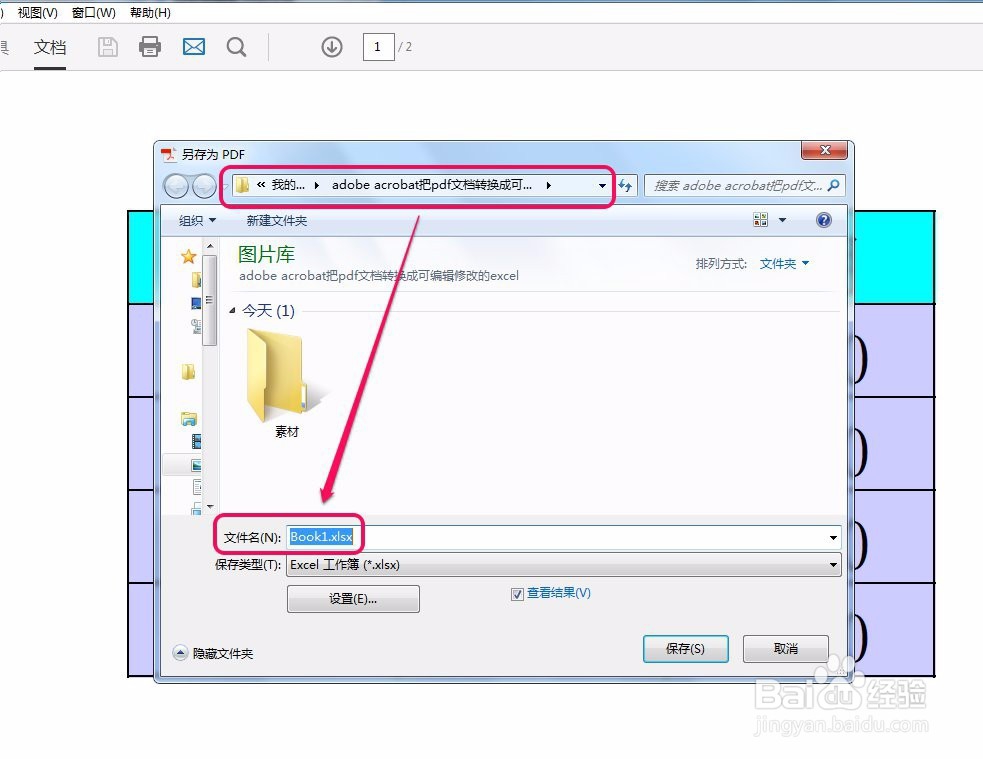
5、用鼠标单击“设置”按钮。

6、弹出“另存为XLSX设置”对话框。

7、其中的参数根据需要进行选择,然后单击“确定”按钮。

8、下一步单击“保存”按钮。
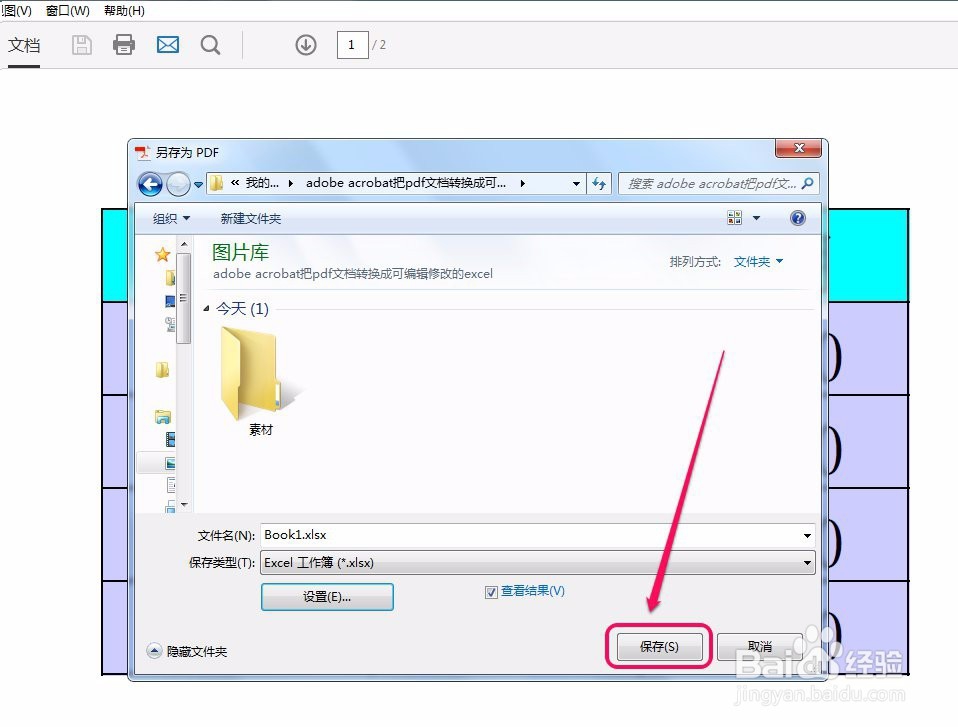
9、此时,软件弹出了“正在预处理要导出的文件”状态提示。

10、转换完成后,软件自动使用excel软件打开了转换后的文件。

11、文件夹中也出现了名称为“Book1.xlsx”的excel电子表格文件。

